हमने हाल ही में ब्राइटनेस स्लाइडर और छायादार कवर किया,दोनों ही आपको मेनू बार से आपकी स्क्रीन की चमक को समायोजित करने की अनुमति देते हैं। जबकि ब्राइटनेस स्लाइडर इसकी कार्यक्षमता में सरल है, छाया आपको चमक को समायोजित करने के लिए कीबोर्ड शॉर्टकट का उपयोग करने की अनुमति देता है। स्क्रीन शेड अभी तक एक और मुफ्त मैक ऐप है जो आपको नियंत्रित करने देता हैमेनू बार या डॉक को काला किए बिना स्क्रीन की चमक। एप्लिकेशन को लॉगिन पर शुरू करने के लिए सेट किया जा सकता है और यह याद रखेगा कि पिछली स्थिति को इसे सेट किया गया था, ताकि आपको हर बार इसे समायोजित न करना पड़े। यदि आप ऐप के मेनू से विकल्प चुनकर डॉक और मेन्यू बार को डार्क कर सकते हैं।
जब आप ऐप लॉन्च करते हैं, तो यह अपने आप कम हो जाता हैस्क्रीन की चमक और मेनू बार में एक आइकन भी जोड़ता है। आइकन पर क्लिक करें और अपनी स्क्रीन की चमक को समायोजित करने के लिए चमक स्लाइडर का उपयोग करें। स्क्रीन को काला करने के लिए, और इसे रोशन करने के लिए दाईं ओर स्लाइडर को ले जाएं। को चुनिए सिस्टम से शुरू करें स्टार्ट अप पर लॉन्च करने के लिए ऐप सेट करने का विकल्प। डिफ़ॉल्ट रूप से, ऐप डॉक और मेन्यू बार को डार्क नहीं करता है, लेकिन अगर आप पसंद करते हैं कि स्क्रीन की ब्राइटनेस कम करने पर वे डार्क हो जाएं, तो चुनें डार्क भी डॉक एंड स्टेटस बार.

ऐप में कोई कीबोर्ड शॉर्टकट नहीं है, लेकिन क्यू मार रहा हैजब ऐप मेनू खुलेगा तो ऐप छोड़ देगा। हिटिंग एस इसे बंद कर देगा लेकिन इसे मेन्यू बार में चालू रखें, ताकि इसे फिर से आसानी से चालू किया जा सके।
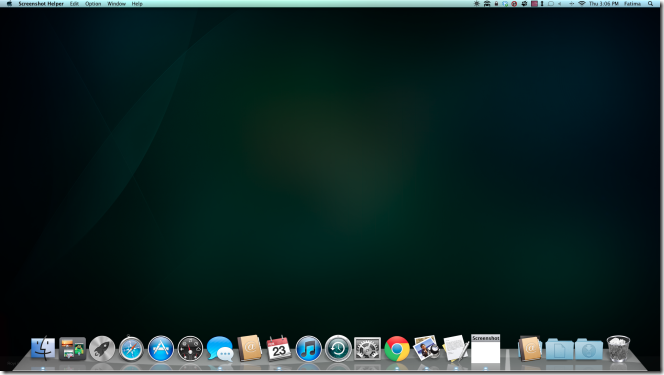
जबकि ऐप अनिवार्य रूप से वैसा ही काम करता हैचमक स्लाइडर और छायादार, इसमें आपको डॉक और मेनू बार को उज्ज्वल रखने देने का अतिरिक्त लाभ है। एक बार फिर, इन तीन ऐप्स में से आपके चयन का उपयोग करने के लिए नीचे आता है। यदि आपको आरामदायक पढ़ने के लिए अपनी स्क्रीन को गहरा करने की आवश्यकता है, तो यह ऐप एक अच्छा विकल्प हो सकता है, क्योंकि यह आपको आसानी से डॉक का उपयोग करने की अनुमति देगा।
मैक ऐप स्टोर से स्क्रीन शेड प्राप्त करें












टिप्पणियाँ